Šajā rakstā atradīsit risinājumus dažiem kļūdas ziņojumiem, kas var tikt parādīts, augšupielādējot failus tīmekļa OneDrive lapā.
Piezīme.: Ja pārsniegsiet savu Microsoft krātuvi, nevarēsit augšupielādēt, rediģēt vai sinhronizēt jaunus failus (piemēram, Fotoattēlus no kameras) savā OneDrive. Papildinformācija.
Izvērsiet tālāk esošo sadaļu, lai skatītu vispārīgās problēmas vai kļūdu ziņojumus, ko varat saņemt, mēģinot augšupielādēt failus no OneDrive tīmekļa vietnes, kā arī iespējamos risinājumus.
Svarīgi!:
-
Ja pārsniegsiet savu Microsoft krātuvi, nevarēsit augšupielādēt, rediģēt vai sinhronizēt jaunus failus (piemēram, Fotoattēlus no kameras) savā OneDrive. Papildinformācija.
-
OneDrive nevar augšupielādēt fotoattēlus, kas optimizēti pakalpojumam iCloud. Lai izslēgtu optimizāciju, pieskarieties pie Iestatījumi un > iCloud > Fotoattēli un notīriet Optimizēt krātuvi.
Tālāk norādīti iespējamie šī ziņojuma saņemšanas iemesli.
-
Radās problēma ar OneDrive. Mēģiniet vēlreiz augšupielādēt failu.
-
Faila pārsūtīšanas laikā tika zaudēts savienojums ar OneDrive, vai arī nebijāt pierakstījies OneDrive. Pierakstieties OneDrive ar savu Microsoft kontu un pēc tam mēģiniet vēlreiz augšupielādēt failu.
-
Jums nav atļaujas piekļūt failam (tikai darba vai mācību kontiem). Ja fails atrodas serverī, pārliecinieties, vai varat atvērt failu, un pēc tam mēģiniet to augšupielādēt vēlreiz. Lai saņemtu papildinformāciju par atļauju piekļūt failam, sazinieties ar tīkla administratoru.
-
Jums nav atļaujas augšupielādēt failu mapē, kuru atlasījāt. Atlasiet mapi, kuru jums atļauts rediģēt, un pēc tam mēģiniet vēlreiz augšupielādēt failu.
-
Faila tips netiek atbalstīts.
-
Fotoattēli var būt šādos bieži lietotos formātos: JPEG, JPG, TIF, TIFF, GIF, PNG, RAW.
Tie var būt arī šādos retāk lietotos formātos: BMP, DIB, JFIF, JPE, JXR, EDP, PANO, ARW, CR2, CRW, ERF, KDC, MRW, NEF, NRW, ORF, PEF, RAF, RW2, RWL, SR2, SRW. -
Video var būt šādos bieži lietotos formātos: AVI, MOV, WMV, ASF, MP4.
Tie var būt arī šādos retāk lietotos formātos: 3G2, 3GP, 3GP2, 3GPP, M2T, M2TS, M4V, MP4V, MTS, WM, LRV. Papildinformācija par video formātiem, kurus var atskaņot OneDrive tīmekļa vietnē.
-
PROBLĒMA
Šī problēma var rasties, ja esat pierakstījies Microsoft 365 programmā ar kontu, kam nav atļaujas augšupielādēt failus pakalpojumā OneDrive.
RISINĀJUMS
Atiestatiet Windows iestatījumu programmu, kas pierakstījās ar manu darba kontu, pārinstalējiet OneDrive programmu un atrisināja problēmu.
-
Izpildiet norādītās darbības, lai pievienotu OneDrive kā pakalpojumu.
Ja tas nepalīdz, iespējams, būs jānotīra vecie OneDrive akreditācijas dati, veicot tālāk norādītās darbības.
Dažiem lietotājiem var rasties problēmas, pierakstoties pakalpojumā OneDrive ar akreditācijas datiem, kuru derīgums datorā ir beidzies.
PROBLĒMA
Tiek izveidots faila dublikāts, kura nosaukumam ir pievienots jūsu datora nosaukums, piemēram:
-
book1.xlsx
-
book1-desktop-computer.xlsx
RISINĀJUMS
Windows:
-
Nospiediet Windows taustiņu + R, lai atvērtu dialoglodziņu "Palaist".
-
Ievadiet ceļu %localappdata%\Microsoft\OneDrive\settings un atlasiet Labi.
-
Izdzēsiet failu PreSignInSettingsConfig.json.
Mac:
-
Sadaļā Aktualitātes ierakstiet vārdu “atslēgu saišķis” un atlasiet "Atslēgu saišķa piekļuvi”. Ja tas nav redzams sadaļā Spotlight, atveriet mapi Utilities un atveriet Keychain Access šajā mapē.
-
Meklējiet “OneDrive.”
-
Izdzēsiet “OneDrive Cached Credential.”
-
Palaidiet OneDrive.
Ja šie risinājumi nenovērš problēmu, lūdzu, atinstalējiet un atkārtoti instalējiet OneDrive:
Piezīme.: Datorā atspējojot vai atinstalējot OneDrive, jūs nezaudēsit failus vai datus. Jūs jebkurā brīdī varēsit piekļūt saviem failiem, pierakstoties vietnē OneDrive.com.
Lai augšupielādēto failus jaunā mapē OneDrive, vispirms izveidojiet mapi un pēc tam augšupielādējiet tajā failus. Failus, kuru izmērs ir 0 baitu, nevar augšupielādēt no OneDrive tīmekļa vietnes.
Padoms.: Izmantojot OneDrive lietojumprogrammu , varat augšupielādēt veselas mapes pakalpojumā OneDrive pat nepārejot uz OneDrive vietni.
Pilnais ceļš (ieskaitot faila nosaukumu) ir pārāk garš. Faila ceļā var būt ne vairāk par 442 rakstzīmēm. Saīsiniet faila vai apakšmapju nosaukumus OneDrive vai atlasiet apakšmapi, kas atrodas tuvāk augšējā līmeņa mapei, un pēc tam mēģiniet augšupielādēt failu vēlreiz.
Lai augšupielādētu konkrētā mapē, pārlūkojiet līdz mērķa mapei un pēc tam atlasiet Augšupielādēt.
Ja izmantojat Pārlūkprogrammu Microsoft Edge vai citu populāru tīmekļa pārlūkprogrammu jaunākās versijas, varat augšupielādēt OneDrive kura lielums 250 GB ne vairāk kā 10 pārlūkprogrammās. Ja izmantojat vecāku tīmekļa pārlūkprogrammu, maksimālais faila lielums ir 300 MB.
Pakalpojumā OneDrive saglabātas OneNote piezīmju grāmatiņas ierobežojums ir 2 GB.
Padomi.:
-
Ja izmantojat lietojumprogrammu OneDrive, varat 250 GB, kuru lielums ir līdz lielam. (Ja pierakstāties ar darba vai mācību kontu, maksimālais faila lielums ir 15 GB.)
-
Lai pārsūtītu lielus failus vai lielu failu skaitu, šos failus ieteicams pievienotOneDrive datora lietojumprogrammai, nevis izmantot tīmekļa vietnes pogu Augšupielādēt .
Ja automātiskā kameras augšupielāde nedarbojas vai tiek augšupielādēti tikai daži attēli, veiciet tālāk norādītās darbības.
-
Izslēdziet kameras augšupielādi OneDrive programmas iestatījumos (norādījumus skatiet OneDrive darbam ar iOS vai OneDrive darbam ar Android lietošanas rokasgrāmatās).
-
Dodieties uz OneDrive tīmekļa vietni un pārdēvējiet savu kameras fotoattēlu mapi.
-
Pārliecinieties, vai ir Wi-Fi vai mobilā tīkla savienojums.
-
Ieslēdziet kameras augšupielādi, lai atsāktu kameras attēlu augšupielādi no mobilās ierīces mākonī.
Padomi.:
-
Ja pārsniegsiet savu Microsoft krātuvi, nevarēsit augšupielādēt, rediģēt vai sinhronizēt jaunus failus (piemēram, Fotoattēlus no kameras) savā OneDrive. Papildinformācija.
-
OneDrive nevar augšupielādēt fotoattēlus, kas optimizēti pakalpojumam iCloud. Lai izslēgtu optimizāciju, pieskarieties pie Iestatījumi un > iCloud > Fotoattēli un notīriet Optimizēt krātuvi.
-
Pirms mēģināt augšupielādēt failus tajā, pārliecinieties, vai jūsu personiskā glabātava ir atbloķēta.
Ja jums nav kontaMicrosoft 365, varat pievienot tikai līdz trīs failiem savā personiskajā glabātavā. Ja jums ir abonements, varat pievienot tik daudz failu, cik vien vēlaties (līdz krātuves apjoma ierobežojumam).
Failu nevar augšupielādēt, jo krātuvē nepietiek vietas. Lai skatītu atlikušo krātuves vietu vai atbrīvotu vietu krātuvē, dodieties uz krātuves lapu.
Ja pārsniegsiet savu Microsoft krātuvi, nevarēsit augšupielādēt, rediģēt vai sinhronizēt jaunus failus (piemēram, Fotoattēlus no kameras) savā OneDrive. Papildinformācija.
Iespējams, ka fails ir atvērts citā programmā. Saglabājiet visas failā veiktās izmaiņas, aizveriet programmu un pēc tam mēģiniet augšupielādēt failu vēlreiz.
Ja fails atrodas noņemamā datu nesējā, piemēram, CD vai USB zibatmiņas diskā, tas var nebūt pieejams. Pārliecinieties, vai noņemamais datu nesējs ir pareizi pievienots datoram, un pēc tam mēģiniet augšupielādēt failu vēlreiz.
Ja mēģināt atvērt failu no vecākas Excel versijas, vispirms mēģiniet atvērt programmu Excel un pēc tam atvērt failu no šīs programmas.
Vai, iespējams, jāiestata vecāka Excel versija kā noklusējums:
-
Uzdevumjoslas meklēšanas lodziņā ierakstiet Vadības panelis un pēc tam atlasiet to rezultātu sarakstā vai atlasiet Enter.
-
Atlasiet Programmas > noklusējuma programmas > Iestatīt noklusējuma programmas.
-
Atlasiet vecāko Excel versiju (piemēram, Excel 2016), atlasiet Iestatīt šo programmu kā noklusējumu un pēc tam atlasiet Labi.
Iespējams, pirms augšupielādes mēģinājuma fails tika pārvietots, pārdēvēts vai izdzēsts. Atrodiet failu un pēc tam mēģiniet to augšupielādēt vēlreiz.
Faila nosaukumā ir neatļautas rakstzīmes. Mainiet faila nosaukumu, lai tā sākumā vai beigās nebūtu atstarpes un nosaukumā nebūtu kāda no šīm rakstzīmēm: / \ < >: * "? |
Failu un mapju nosaukumi nedrīkst būt šādi: AUX, PRN, NUL, CON, COM0, COM1, COM2, COM3, COM4, COM5, COM6, COM7, COM8, COM9, LPT0, LPT1, LPT2, LPT3, LPT4, LPT5, LPT6, LPT7, LPT8, LPT9.
Lai pārdēvētu failu vai mapi pirms saglabāšanas vai augšupielādes, atlasiet failu vai mapi un nospiediet taustiņu F2. Mac lietotājiem ir jāpārdēvē fails vai mape, to atlasot un pēc tam atlasot taustiņu Enter.
Atlasiet Aizstāt , lai aizstātu esošo failu, vai atlasiet Paturēt abus, lai pārdēvētu augšupielādējamo failu.
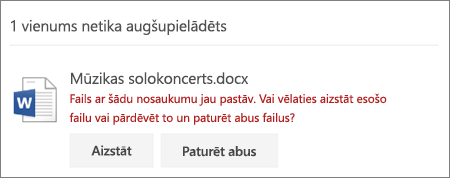
Piezīme.: Ja failam nav paplašinājuma, to nevar augšupielādēt atrašanās vietā, kur atrodas mape ar tādu pašu nosaukumu.
Aizveriet failu, kuru mēģināt aizstāt. Dažreiz, iespējams, ir ātrāk saglabāt vai lejupielādēt failu ar jaunu faila nosaukumu, izdzēst sākotnējo failu un pārdēvēt jauno failu uz sākotnējā faila nosaukumu.
Vai nepieciešama papildu palīdzība?
Ja jums ir problēma, kas nav saistīta ar augšupielādi, palīdzību, iespējams, atradīsit šajos rakstos:
-
Nesen atklāto problēmu labojumi vai risinājumi pakalpojumā OneDrive
-
Nederīgi failu nosaukumi un failu tipi pakalpojumā OneDrive un SharePoint
|
|
Sazināties ar atbalsta dienestu
Lai saņemtu tehnisko atbalstu, dodieties uz Sazināties ar Microsoft atbalsta dienestu, ievadiet problēmu un atlasiet Palīdzības saņemšana. Ja jums joprojām ir nepieciešama palīdzība, atlasiet Sazināties ar atbalsta dienestu, lai maršrutētu uz labāko atbalsta opciju. |
|
|
|
Administratori
|












